Kuinka hallita Windows 10 -sovellusilmoituksia

Windows 10 näyttää järjestelmä- ja sovellusilmoitukset näytön oikeassa alakulmassa, juuri etupuolella. Voit määrittää ne haluamallasi tavalla seuraavasti.
Windows 10 näyttää ilmoitukset näytön oikeassa alakulmassa, juuri etupuolella. Saat ilmoituksia asennetuista sovelluksista, uusista sähköposteista, järjestelmäpäivityksistä ja muista tapahtumista.
Aivan kuten Windows 8 -käyttöjärjestelmässä, voit hallita ilmoituskäyttäytymistä - niiden näytön pidentämisestä pidentämiseen kokonaan.
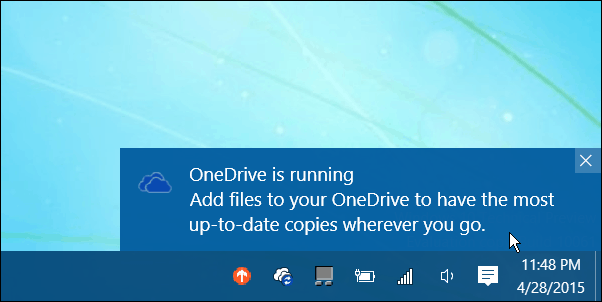
Määritä Windows 10 -ilmoitukset
Jos haluat määrittää sekuntien lukumäärän, jonka ilmoitukset näytetään Windows 10: ssä, siirry kohtaan Asetukset> Helppokäyttöisyys.
Vieritä sitten sieltä alas ja valitse, kuinka kauan ilmoituksia näytetään. Voit valita viidestä sekunnista tai korkeintaan viiteen minuuttiin.
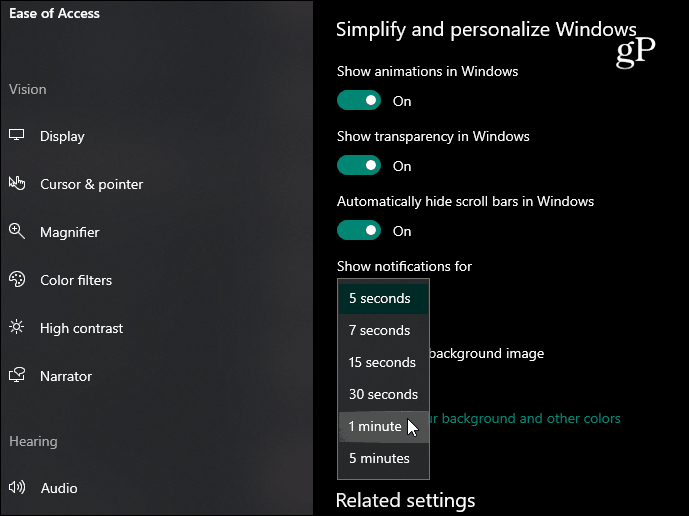
Voit myös valita, mitkä sovellukset näyttävät ilmoitukset. Mene Asetukset> Järjestelmä> Ilmoitukset ja toiminnot. Ja sieltä voit kytkeä ilmoitukset jokaisesta sovelluksesta päälle tai pois.
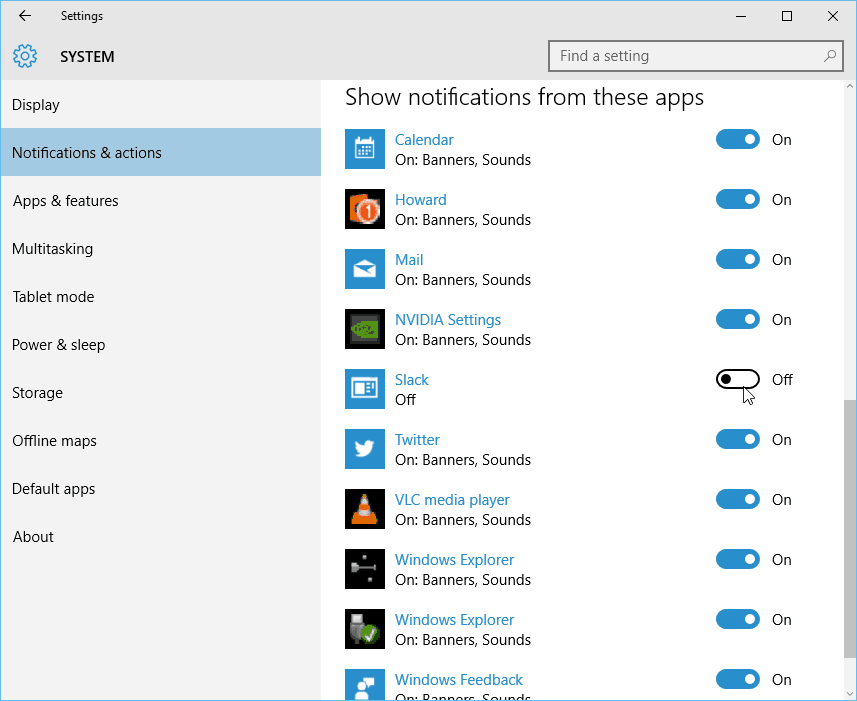
Tai jos et halua nähdä ilmoituksia ollenkaan, voit kääntää kytkintä yläreunassa. Poista käytöstä "Hanki ilmoituksia sovelluksilta ja muilta lähettäjiltä" -kohdan vaihtoehto.
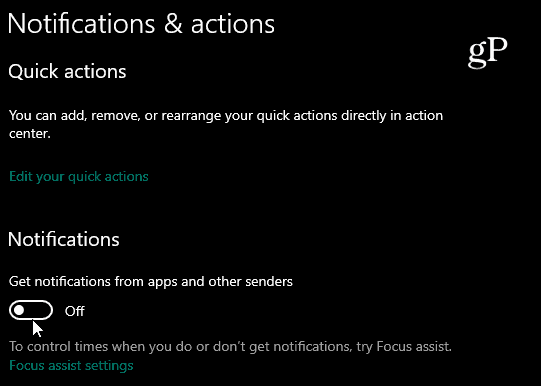
Voit myös määrittää sovellusilmoitusten tietyt toiminnot Windows 10: ssä. Esimerkiksi, et ehkä halua kuulla ääntä tai antaa bannerin lentää ulos joka kerta, kun saat ilmoituksen sovelluksesta.
Voit tehdä sen, kun olet ilmoituksissa &napsauta sovellusta, jota haluat muokata. Seuraavassa näytössä on useita vaihtoehtoja ilmoitusten käyttäytymisen hallitsemiseksi. Valitse vain valinta luettelon yläosasta tai poista valinta ruudusta. Voit myös hallita näkyvien ilmoitusten määrää toimintakeskuksessa ja niiden prioriteettitasoa.
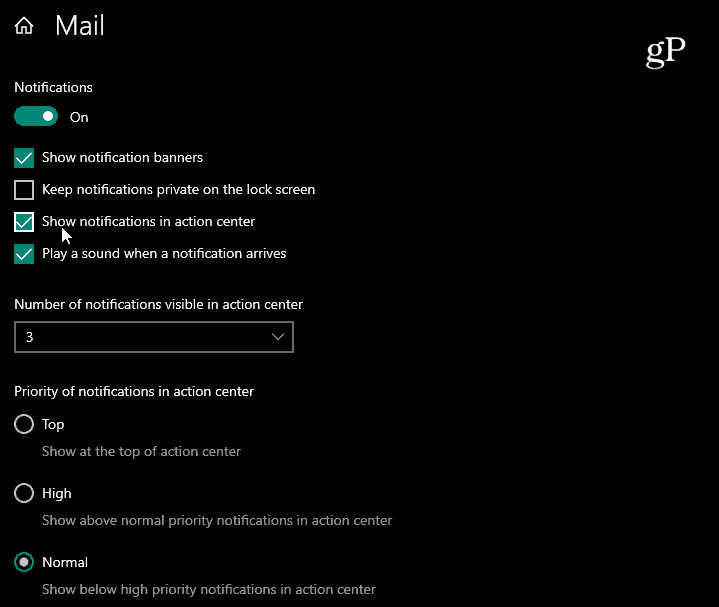
Ajatukset Windows 10 -esikatselussa
Windows 10 -tekniikan esikatselussa ilmoitukset asetetaan näyttämään oletuksena viiden sekunnin ajan. Tämä aika on liian lyhyt minun makuuni, joten kytkin sen kokonaan viiteen minuuttiin.
Syynä on tietokonelaboratoriossani / kodissaniToimisto täällä, työskentelen usein eri koneiden välillä ja kuulen ilmoitusäänen Windows 10 -järjestelmässä, ja siihen mennessä ilmoitus on mennyt. Ja koska olen testaaja, haluaisin kyvyn nähdä mitä tapahtuu.
Kun suoritat tietyn toimenpiteen, Windowsin palautetta varten ilmoitetaan myös ilmoituksesta. Ja koska sinulla on tarpeeksi aikaa käyttää sitä, se on helpompaa.










Jätä kommentti